• Abgelegt bei: Mac-Probleme lösen • Bewährte Lösungen
Ob Mac, Android oder iPhone, das Anhäufen von Dateien ist völlig nutzlos. Daher ist es notwendig, dass die Benutzer den Speicherplatz auch aus dem Papierkorb leeren, um sicherzustellen, dass genügend Platz für die wichtigen Datendateien vorhanden ist. Aber wenn ein Benutzer die Dateien in der Masse löscht, ist es üblich, einige Fehler zu machen. Fast jeder weiß, wie man den Papierkorb leert, aber zu wissen, wie man die gelöschten Dateien wiederherstellen kann, ist ebenfalls entscheidend.
Viele Leute wollen wissen, dass, wenn Sie den Papierkorb leeren, dieser für immer weg ist oder die Daten noch irgendwie abgerufen werden können. Wenn Sie einer von ihnen sind, dann gehen Sie diesen Artikel durch und Sie werden wissen, wie Sie den Papierkorb auf Mac/iPhone/Android leeren können. Wir haben Ihnen auch ein Tool zur Verfügung gestellt, mit dem Sie Ihre versehentlich gelöschten Dateien wiederherstellen können.
Teil 1. Gründe für die Entleerung des Papierkorbs
Die Gründe für die Entleerung des Mülleimers sind von Person zu Person unterschiedlich. Hier haben wir jedoch die häufigsten Gründe genannt, warum Sie den Papierkorb Ihres Geräts leeren müssen.
-
Um Speicherplatz freizugeben.
Auch wenn Sie Dateien von Ihrem Gerät löschen, werden sie in den Papierkorb verschoben. Das bedeutet, dass sie immer noch auf Ihrem Gerät vorhanden sind und Speicherplatz verbrauchen, wenn Sie sie nicht aus dem Papierkorb löschen. -
Um die Leistung des Geräts zu erhöhen.
Es besteht kein Zweifel, dass die Leistung Ihres Geräts extrem niedrig wird, wenn Sie viele Dateien haben, die viel Speicherplatz beanspruchen.
Teil 2. Wie leert man den Papierkorb auf dem Mac?
Wie bei jedem anderen Gerät gibt es auch beim Mac einen unkomplizierten Prozess zum Löschen der Gerätedaten. Das heißt aber nicht, dass es keine andere Möglichkeit gibt, die Daten zu löschen. Hier haben wir verschiedene Methoden gesammelt, um den Papierkorb leeren in Mac Sierra/OS X/ El Capitan.
1. Wie leert man den Papierkorb auf dem Mac?
Die häufigste Anleitung, wie Sie den Papierkorb auf dem Mac leeren können, finden Sie unten:
- Tippen Sie zu Beginn auf das Mülleimer-Logo im Dock und halten Sie es gedrückt.
- Nun wird ein Popup für "Papierkorb leeren" angezeigt. Sie müssen es also auswählen. Oder Sie gehen in das Finder-Menü und wählen "Papierkorb leeren" oder drücken "Befehl+Umschalt+Löschen". Es wird eine Meldung angezeigt, die bestätigt, dass Sie den Papierkorb wirklich leeren wollen.
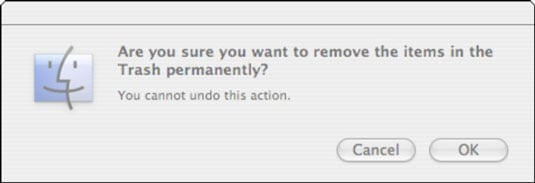
2. Wie kann man den leeren Papierkorb auf dem Mac sichern?
Das einfache Leeren des Papierkorbs auf dem Mac reicht in der Regel aus, um unerwünschte Dateien loszuwerden. Es bedeutet jedoch, dass es die Dateien tatsächlich von Ihrem Mac gelöscht hat. Sie sind immer noch auf Ihrer Festplatte vorhanden und werden nur als bereit zum Überschreiben durch andere Dateien markiert. Manchmal löschen Sie Dateien, die sehr sensibel sind, und Sie möchten nicht, dass jemand Zugriff auf diese Dateien erhält. In Anbetracht dessen hat Apple auch eine sichere Option zum Leeren des Papierkorbs angeboten. Dadurch werden die gelöschten Dateien mit sinnlosen Daten überschrieben. Sie nimmt zwar mehr Zeit in Anspruch als die obige Methode, bietet aber eine zuverlässigere und sicherere Dateilöschung.
Nun, wie kann man den leeren Papierkorb auf dem Mac sichern? Führen Sie die folgenden Schritte aus:
- Um den Vorgang zu starten, tippen Sie auf das Mülleimer-Symbol und halten Sie es gedrückt.
- Als nächstes müssen Sie die Befehlstaste gedrückt halten und dann auf den Papierkorb tippen. Jetzt wird der leere Papierkorb zum sicheren leeren Papierkorb. Und Sie müssen es auswählen. Sie können dies auch über das Finder-Fenster tun. Gehen Sie also in das Finder-Menü und wählen Sie Sicherer Papierkorb entleeren.
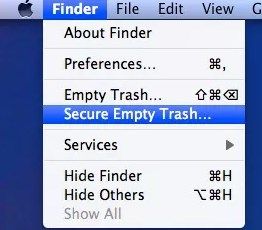
3. Wie erzwingt man das Leeren des Papierkorbs auf dem Mac - Terminal?
Sie können den Papierkorb auf dem Mac nicht leeren? Es kann viele Gründe geben, warum Ihre Bemühungen, den Papierkorb auf Ihrem Mac zu leeren, nicht funktionieren. Vielleicht ist eine Datei noch in Gebrauch, obwohl Sie genau wissen, dass sie es nicht ist. Oder vielleicht ist eine Datei gesperrt. Was auch immer der Grund ist, Sie können das Leeren des Papierkorbs auf dem Mac mit Terminal erzwingen. Wenn Sie gut mit dem Terminal umgehen können, dann ist das ein Pluspunkt für Sie.
Der Terminal-Befehl umgeht alle Probleme, die das Entleeren des Papierkorbs behindern. Führen Sie die folgenden Schritte aus, um zu erfahren, wie es geht:
- Öffnen Sie zunächst das Spotlight, indem Sie die Tastenkombination CMD + Leertaste drücken. Geben Sie als Nächstes terminal ein, und drücken Sie die Eingabetaste, um es auszuführen.
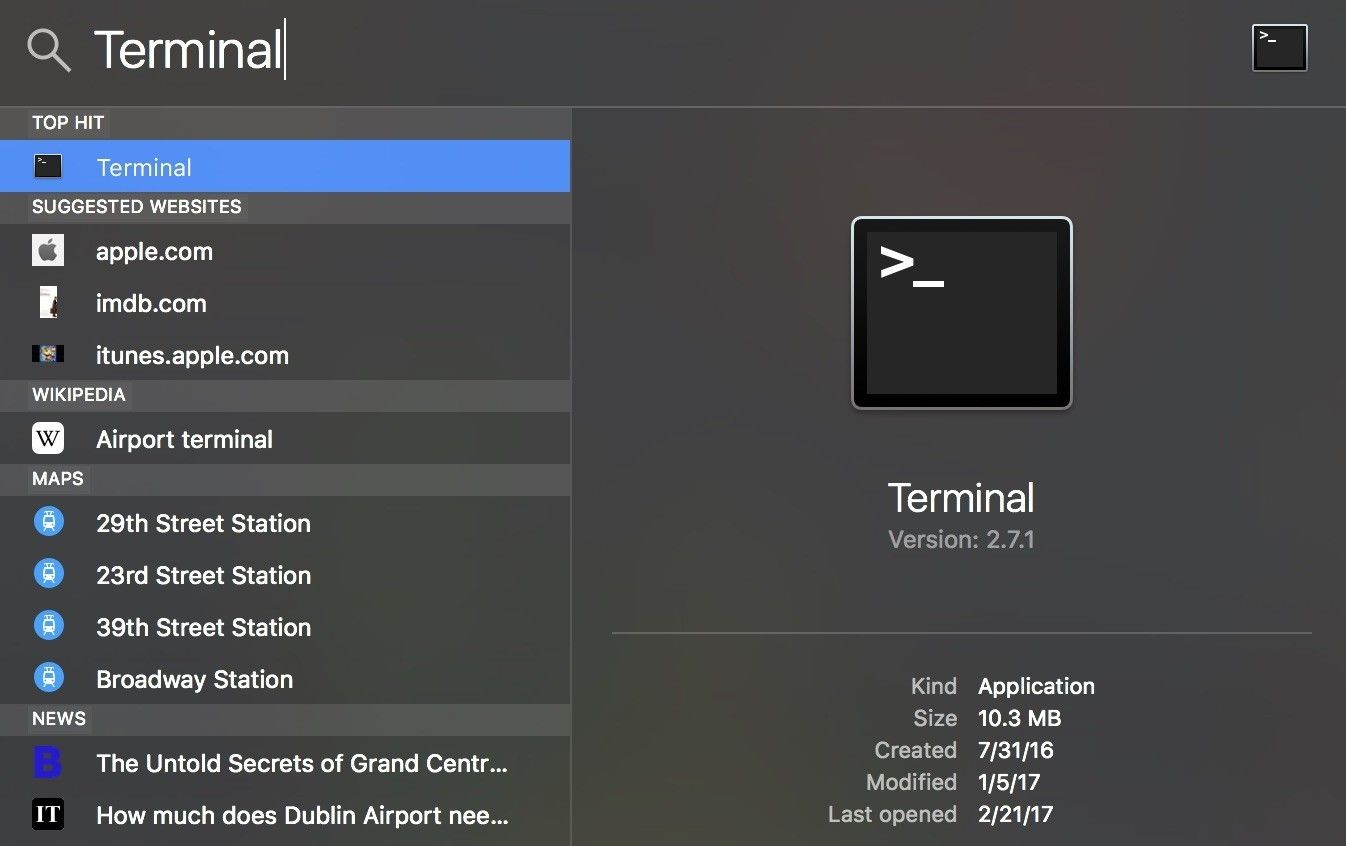
- Nun müssen Sie den Befehl Sudo rm-R eingeben. Drücken Sie anschließend die Leertaste, um die Dateien zwangsweise zu löschen.
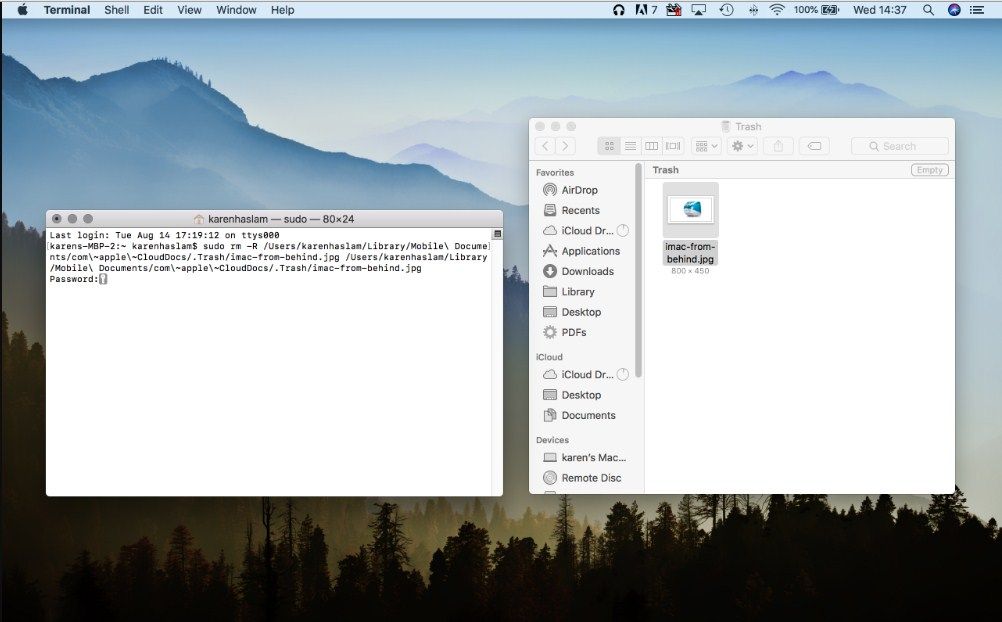
- Wechseln Sie als Nächstes in den Papierkorb, und wählen Sie hier alle gewünschten Dateien aus, die Sie löschen möchten. Ziehen Sie danach die ausgewählten Dateien in das Terminal-Fenster und drücken Sie die Return-Option.
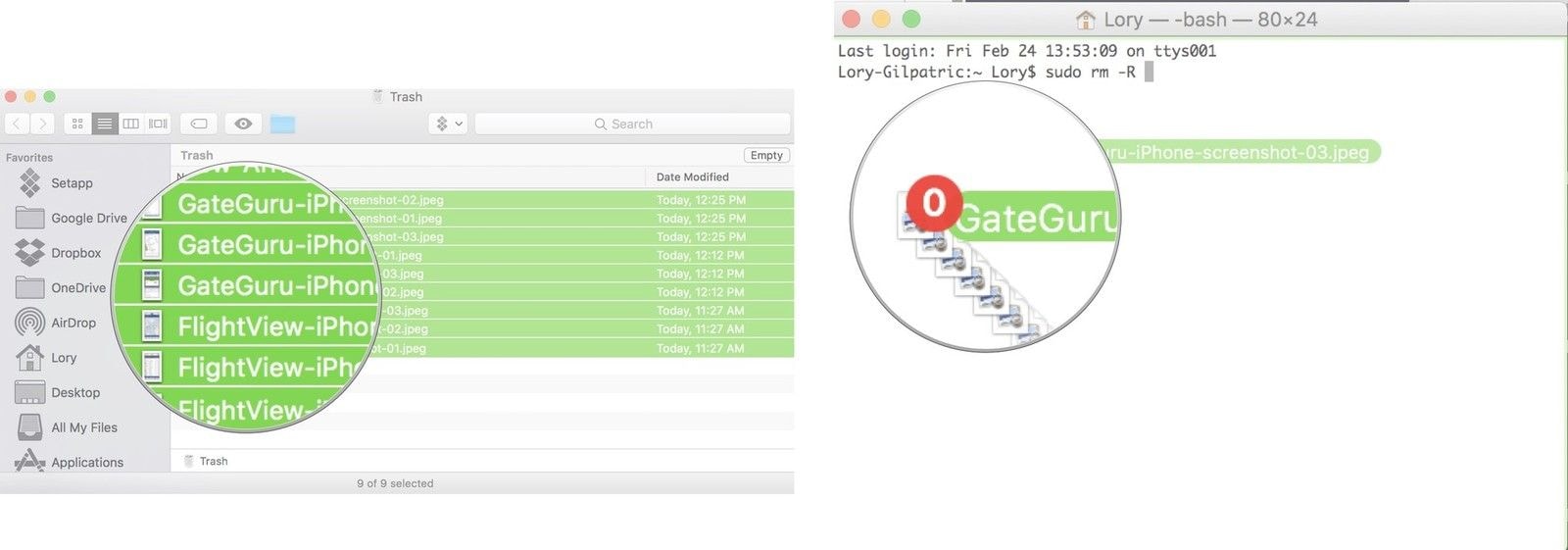
- Hier müssen Sie das Admin-Passwort für Ihren Mac eingeben und mit Return bestätigen. Führen Sie schließlich den Befehl aus, um die gewünschten Dateien zu löschen.
Teil 3. Wie leert man den Papierkorb auf dem iPhone?
Wie leere ich nun den Papierkorb auf meinem Telefon? Genau wie der Papierkorb-Ordner auf dem Mac gibt es auch auf dem iDevice diese Art von Ordnern, die gelöschte Daten wiederherstellen. Sie müssen diese Papierkorbdateien löschen, um Speicherplatz auf Ihrem iPhone freizugeben.
Wie leert man den Papierkorb auf dem iPhone Mail?
Möglicherweise haben Sie mehrere E-Mails mit Ihrem iPhone verknüpft, so dass Sie alle Ihre E-Mails auf einmal abrufen können. E-Mails, die Sie löschen, belegen mehr Speicherplatz im Papierkorb. Zum Glück ist es einfach, den Papierkorb in iPhone Mail zu leeren. Folgen Sie dazu den unten stehenden Schritten:
- Gehen Sie zunächst in die Haupt-App auf Ihrem iPhone und klicken Sie auf das E-Mail-Konto, für das Sie den Papierkorb leeren möchten.
- Klicken Sie anschließend auf "Papierkorb", um die Papierkorboberfläche zu öffnen. Klicken Sie hier auf die Schaltfläche "Bearbeiten" und dann auf die Option "Alle löschen", um alle im Papierkorb vorhandenen E-Mails zu entfernen.
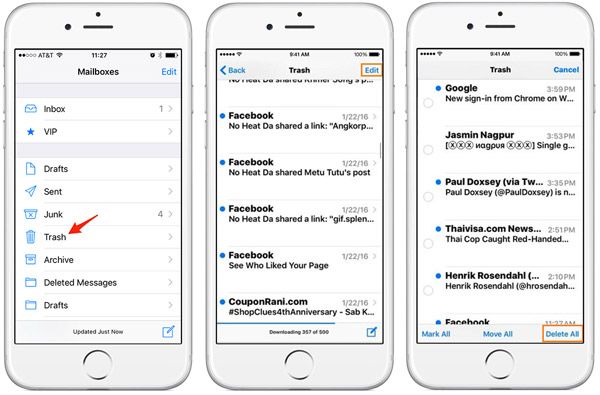
Wie leert man den Papierkorb auf dem iPhone Fotos?
Wie leert man nun den Papierkorb auf dem iPhone Fotos? Folgen Sie der unten stehenden Anleitung:
- Rufen Sie die App "Fotos" auf Ihrem iPhone auf. Klicken Sie hier auf "Album", und wählen Sie den Ordner "Kürzlich gelöscht".
- Wählen Sie anschließend die gewünschten Dateien aus und klicken Sie auf "Alle löschen". Und dann klicken Sie auf "X Objekte löschen", um den Papierkorb der iPhone-Fotos zu leeren.
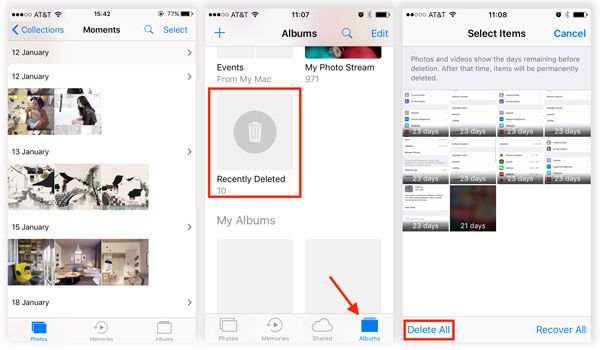
Wie leert man den Papierkorb auf dem iPhone?
Genau wie die Fotos- und E-Mail-App verfügt auch die Notizen-App auf dem iPhone über einen Ordner "Zuletzt gelöscht". Um den Papierkorb für Notizen auf dem iPhone zu leeren, gehen Sie wie folgt vor:
- Öffnen Sie die Notizen-App und suchen Sie den Ordner "Zuletzt gelöscht".
- Klicken Sie hier auf "Alles löschen", um den Papierkorb für Notizen auf dem iPhone zu leeren.
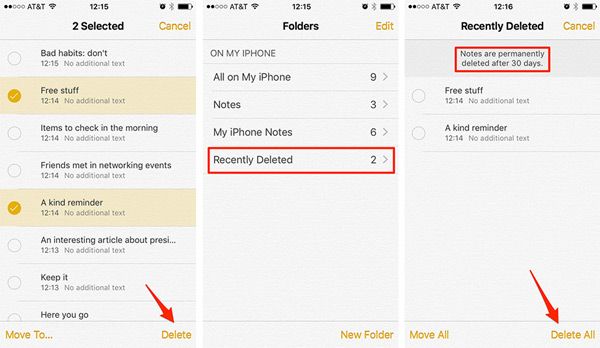
Im Gegensatz zum Mac gibt es auf dem iPhone keinen gemeinsamen Ordner wie den Papierkorb. Sie müssen zu jeder App gehen, für die Sie Daten dauerhaft löschen möchten.
Teil 4. Wie leert man den Papierkorb auf Android?
Wenn Sie sehen, dass Ihr Gerät die Meldung "Dauerhaft entfernen" anzeigt, wenn Sie versuchen, eine Datei in den Papierkorb zu verschieben, bedeutet dies, dass in Ihrem Papierkorb kein Platz mehr ist. Der Papierkorbordner auf dem Android-Telefon hat nur 1,5 GB Platz. Sobald dieser Speicherplatz überschritten wird, müssen Sie Dateien aus dem Papierkorb löschen. Führen Sie also die folgenden Schritte aus, um den Papierkorb auf Android zu leeren:
- Starten Sie zunächst die App "Google Fotos" auf Ihrem Android-Gerät. Als nächstes müssen Sie sich bei Ihrem Google-Konto anmelden.
- Klicken Sie hier auf "Menü", und wählen Sie die Option "Papierkorb". Wählen Sie in der Oberfläche des Papierkorbs die Option "Mehr" und wählen Sie "Papierkorb leeren". Klicken Sie abschließend auf die Schaltfläche "Löschen".
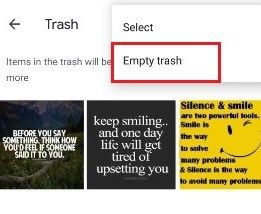
Teil 5. Wie kann man den leeren Papierkorb wiederherstellen?
Manchmal, wenn Sie versuchen, den Papierkorb auf Ihrem Gerät zu leeren, stellen Sie fest, dass Sie am Ende Dateien verlieren, die Sie in Zukunft wirklich brauchen. In einem solchen Fall fragen Sie sich vielleicht, ob es eine Möglichkeit gibt, gelöschte Dateien wiederherzustellen. Also, ja, Sie können es wahrscheinlich tun.
Die allgemeine Anleitung zum Rückgängigmachen des Papierkorbs leeren
- Um den Vorgang zu beginnen, wechseln Sie zum Ordner "Kürzlich gelöscht" und wählen Sie dann die gelöschten Fotos aus diesem Ordner.
- Nachdem Sie die gewünschten Dateien ausgewählt haben, tippen Sie auf die Schaltfläche "Wiederherstellen", um sie auf Ihrem Mac wiederherzustellen.
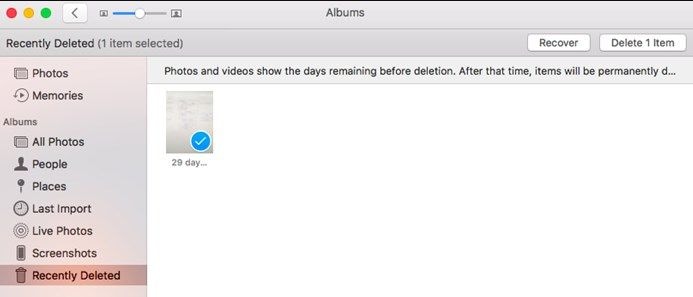
Was ist, wenn Sie andere Dateitypen abrufen möchten, z. B. Videos, Dokumente, Audio, die Sie gelöscht haben? Oder was, wenn Sie Dateien auf dem iPhone oder Android wiederherstellen möchten? Es mag Ihnen so vorkommen, als sei es unmöglich, sie wiederherzustellen. Aber Sie können Ihre gewünschten gelöschten Dateien mit einem zuverlässigen und leistungsstarken Datenrettungsprogramm wiederherstellen.
Wie kann man gelöschte Dateien auf dem Mac wiederherstellen?
Wenn Sie die aus dem Papierkorb gelöschten Dateien mit der üblichen Methode nicht wiederherstellen können, dann benötigen Sie Recoverit Datenrettung für Mac . Es ist eine All-in-One-Wiederherstellungssoftware, die die Daten aus einem leeren Papierkorb wiederherstellen kann. Die Software kann alle Arten von Daten von verschiedenen Arten von Speichergeräten auf die sicherste Weise wiederherstellen. Mit seiner Hilfe können Sie Fotos, Videos, Dokumente usw. wiederherstellen. Das Beste an diesem Tool ist, dass es eine selektive Wiederherstellung ermöglicht. Dies ist eines der zuverlässigsten Wiederherstellungstools, die im Internet verfügbar sind. Es ist eines der wenigen Datenrettungsprogramme, das verlorene oder gelöschte Dateien mit einer hohen Erfolgsquote wiederherstellen kann.

Recoverit - Die beste Software zur Wiederherstellung von Word-Dateien
- Wiederherstellen von Word-Dokumenten von allen Speichergeräten wie Mac.
- Wiederherstellung von mehr als 1000 Dateitypen und -formaten in verschiedenen Situationen.
- Scannen Sie die Dateien und sehen Sie sie in der Vorschau an, bevor Sie sie von der MacBook-Festplatte wiederherstellen.
Um zu wissen, wie Sie leeren Papierkorb wiederherstellen können, müssen Sie die Software herunterladen und auf Ihrem Computer installieren. Sobald es richtig eingerichtet ist, folgen Sie den Schritten zur Wiederherstellung der Dateien aus dem Papierkorb.
-
Wählen Sie den Standort aus:
Beginnen Sie mit der Ausführung des Programms, und wenn sich die Startoberfläche öffnet, wählen Sie das Laufwerk oder Gerät aus, von dem Sie die verlorenen oder gelöschten Daten wiederherstellen möchten. Geben Sie den Ort an und tippen Sie auf die Schaltfläche Start.
-
Scannen Sie den Papierkorb:
Wählen Sie auf dem Mac den Ordner "Papierkorb", um nach den Dateien zu suchen. Wenn der normale Scan die Dateien, die Sie wiederherstellen möchten, nicht angezeigt hat, dann können Sie auch die Option Tiefenscan wählen.
-
Vorschau und Wiederherstellung von Dateien:
Während die Dateien auf dem Bildschirm angezeigt werden, wählen Sie die Dateien aus, die Sie wiederherstellen möchten, und sehen Sie sich eine Vorschau dieser Dateien an. Tippen Sie abschließend auf die Option Recover (Wiederherstellen) und die Software wird die Dateien auf Ihrem Mac wiederherstellen.
Mit der Software Recoverit Data Recovery können Sie die verlorenen und gelöschten Dateien sogar aus dem Papierkorb wiederherstellen. Wenn Sie also das nächste Mal mit einer solchen Situation konfrontiert werden, verwenden Sie Recoverit für eine effektive und schnelle Datenwiederherstellung.
Video-Tutorial zur Wiederherstellung von Mac-Dateien
Teil 6. Tipps zum Entleeren des Mülls
Hier werden wir einige Tipps zum Entleeren von Müll geben, die Sie vielleicht hilfreich finden:
- Sie können den Papierkorb auf dem Mac auch ohne Warnung leeren, indem Sie "Befehl + Option + Umschalt + Löschen" verwenden.
- Auf dem Mac können Sie den Papierkorb automatisch leeren. Wählen Sie dazu "Apple Menü">" Über diesen Mac">" Speicher">" Verwalten". Hier finden Sie eine Option "Papierkorb automatisch entleeren".
- Um viel Speicherplatz auf iPhone und Android freizugeben, deinstallieren Sie am besten die nicht benötigten Apps.
Fazit
So leeren Sie den Papierkorb auf dem Computer/iPhone/Android. Hoffentlich hilft Ihnen diese Anleitung, unerwünschte Daten loszuwerden. Falls Sie wichtige Dateien versehentlich gelöscht haben, müssen Sie nicht in Panik geraten, da Sie die Datenwiederherstellungssoftware Recoverit verwenden können. Mit seiner Hilfe können Sie Ihre gelöschten Dateien aus verschiedenen Quellen wiederherstellen.
Lösungen für Mac
- Mac wiederherstellen
- Dateien aus dem geleerten Papierkorb retten
- Gelöschte Notizen auf dem Mac wiederherstellen
- Gelöschte Ordner auf dem Mac wiederherstellen
- Ungespeicherte Excel-Dateien wiederherstellen
- 3 Möglichkeiten, um Fotos wiederherzustellen
- Top 5 Alternativen zu Recuva für Mac
- Top 10 Datenrettungssoftware für Mac 2021
- Daten von einer externen Festplatte wiederherstellen
- Daten von USB auf dem Mac wiederherstellen
- Mac-Probleme beheben
- Mac startet nicht in den Wiederherstellungsmodus
- Grauer Bildschirm beim Start reparieren
- MacBook lässt sich nicht einschalten
- MacBook startet sich immer wieder neu
- MacBook Bildschirmflackern beheben
- Microsoft Word stürzt auf Mac ständig ab
- Mac löschen
- Mac USB-Sticks formatieren
- APFS-Partition löschen
- Leeren des Papierkorbs auf dem Mac erzwingen
- Unlöschbare Dateien auf dem Mac löschen
- Löschen einer Datei auf dem Mac erzwingen
- Mac-Hacks lernen
- Warum wird mein Mac nicht aktualisiert
- Mac Betriebssystem lässt sich nicht installieren
- Alles auf dem Schreibtisch ist verschwunden
- macOS Sierra auf einer externen Festplatte installieren
- Mac im Wiederherstellungs-Modus starten
- MacBook-Kamera funktioniert nicht
- Größe von Partitionen ändern/zusammenführen

Classen Becker
chief Editor